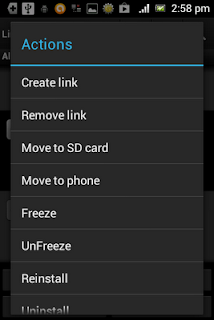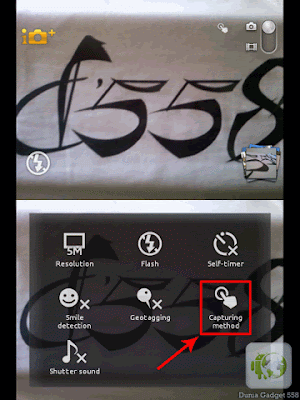Tips Memotret Jarak Dekat Di Android Agar Foto Menjadi Fokus - Smartphone yang beredar di pasaran saat ini sudah dipastikan memiliki fitur kamera untuk mengabadikan momen - momen anda. Tidak tanggung - tanggung, beberapa bahkan memiliki fitur yang canggih serta resolusi tinggi dengan kualitas yang tidak kalah dengan hasil jepretan kamera digital (Meskipun perlu dicatat bahwa kamera dengan resolusi lebih tinggi belum tentu menghasilkan gambar yang lebih baik), sebut saja kamera dari 4 smartphone populer yang menurut saya memiliki kualitas kamera terbaik, yakni Nokia Lumia Series, Sony Xperia, HTC dan iPhone.
Hal ini secara tidak langsung telah menggeser popularitas kamera digital karena orang lebih suka memotret dengan menggunakan kamera dari smartphone yang dimilikinya. Saya sendiri juga mulai menyukai fotografi dengan menggunakan kamera smartphone khususnya untuk mengambil gambar dengan modus macro.
Apa itu macro? Dalam fotografi, istilah ini berarti fotografi dengan jarak sangat dekat untuk mendapatkan detail gambar yang tinggi tanpa menggunakan alat pembesar optik seperti mikroskop misalnya (sumber referensi:
Wikipedia). Nah pada posting kali ini, saya akan membagikan tips sederhana untuk mengambil foto macro pada perangkat smartphone dengan sistem operasi Android.
Cara mengambil foto macro di perangkat Android cukup mudah, namun tentunya cara dan hasilnya akan berbeda dengan saat mengambil dengan kamera DSLR. Berikut beberapa tipsnya :
1. Ubah pengaturan pengambilan gambar (foto) menjadi touch focus agar anda dapat menentukan objek mana yang ingin anda fokuskan. Untuk mendapatkan detail objek yang lebih baik tentunya. Caranya adalah dengan membuka aplikasi kamera seperti biasa, lalu sentuh softkey (tombol pilihan) maka akan muncul beberapa pilihan seperti yang nampak pada gambar dibawah ini. Pilih menu capturing method (metode pengambilan gambar) seperti yang ditunjukkan oleh panah berwarna merah.
2. Lalu pilih touch capture seperti yang ditunjukkan oleh kotak berwarna biru pada gambar dibawah ini.
3. Nah untuk mengambil gambar dan menentukan objek yang ditentukan, sentuhlah layar anda, maka akan muncul kotak berwarna hijau seperti pada gambar diatas. Kotak hijau tersebut adalah area dimana kamera akan fokus secara otomatis. Jika anda sudah menentukan area (objek) mana yang akan difokuskan, anda tinggal mengangkat jari anda dari kamera dan kamera akan mengambil gambar tersebut.
Namun perlu dicatat bahwa cara ini tidak akan efektif jika anda mengambil gambar pada objek yang datar seperti pada kedua contoh gambar diatas (baju). Cara ini akan efektif pada objek yang memiliki "jarak" antara objek satu dengan yang lainnya dan objek yang lebih kecil seperti bunga, atau gantungan kunci misalnya. Untuk lebih jelasnya berikut saya berikan contoh gambar yang saya ambil dengan menggunakan metode ini pada kamera smartphone saya.
Pada gambar diatas, saya mengarahkan fokus pada gantungan kunci berbentuk biskuit "oreo". Hal ini memungkinkan kita untuk mendapatkan detail pada objek biskuit tersebut, sedangkan objek dibelakannya akan menjadi sedikit buram / kabur / blur. Lalu bedakan dengan gambar dibawah ini.
Pada gambar contoh kedua diatas, saya mengarahkan fokus kamera pada objek dibelakangnnya (lautan dan langit) sehingga gambar objek yang berada di depannya akan menjadi buram / kabur / blur. Nah dengan kedua contoh ini apakah anda sudah mendapatkan gambaran? Oke kita lanjut ke tips berikutnya.
4. Atur jarak antara objek dan kamera. Untuk mendapatkan fokus, tentunya kita harus melakukan pengambilan gambar dari jarak dekat bukan? Namun anda tetap perlu mengatur jarak agar objek tidak terlalu dekat dengan kamera karena akan membuat kamera smartphone anda menjadi sulit untuk melakukan fokus pada objek. Jarak yang ideal adalah sekitar 10 - 15cm.
Namun perlu dicatat bahwa tidak semua smartphone Android mampu melakukan fokus atau memiliki fitur touch focus seperti pada contoh yang saya sebutkan tadi. Sehingga anda harus mengakalinya sendiri dengan melakukan fokus manual, yakni dengan mengatur jarak antara kamera dengan objek yang ingin anda ambil untuk mendapatkan tingkat fokus yang tepat. Biasanya jarak ideal untuk cara ini adalah sekitar 30cm. Memang, objek akan terlihat kecil, namun anda bisa mengedit dengan melakukan crop gambar agar objek telihat lebih besar dan jelas meskipun sudah pasti akan menurunkan kualitas gambar itu sendiri.
5. Carilah pencahayaan yang baik. Perhatikan contoh kedua objek "oreo" yang saya sematkan diatas. Saya mengambil gambar dengan membelakangi cahaya (matahari) agar objek (oreo) dapat terlihat jelas. Tentukan sudut dimana anda akan mengambil gambar agar anda tidak menutupi arah datangnya cahaya yang akan menimbulkan bayangan.
6. Gunakan modus macro. Jika anda menggunakan perangkat Android versi 4.0 (Ice Cream Sandwich) dan diatasnya, gunakan modus foto macro untuk mendukung modus pengambilan gambar jarak dekat seperti ini (silahkan cari di pengaturan kamera). Namun biasanya perangkat akan mensetting mode pengambilan gambar ini secara otomatis sehingga rasanya setting seperti ini tidak terlalu dibutuhkan.
Nah itulah beberapa tips memotret jarak dekat menggunakan kamera perangkat Android agar foto menjadi fokus. Anda juga bisa melakukan beberapa editing hasil gambar yang anda inginkan dengan menggunakan beberapa aplikasi seperti
AfterFocus,
Snapseed, atau
Pixlr Express. Semoga bermanfaat :D
Photo diambil dengan kamera dari Sony (Xperia) Live With Walkman.
Mau Info Hot




 Referensi artikel dan sumber gambar : Sony Alpha Rumors
Referensi artikel dan sumber gambar : Sony Alpha Rumors